通过BigExcelWriter导出包含数据和图片的excel表,涉及到sheet.createDrawingPatriarch()画图对象,涉及到url转二进制数据
文章目录
前言
创作来之不易可点一颗小心心
一、BigExcelWriter是什么?
说明:BigExcelWriter为hutool中的一个工具类,可以实现大量数据输出,采用ExcelWriter容易引起内存溢出,因此有了BigExcelWriter,使用方法与ExcelWriter完全一致。
二、使用步骤
1.引入库
代码如下(示例):
<dependency>
<groupId>cn.hutool</groupId>
<artifactId>hutool-all</artifactId>
<version>5.0.7</version>
</dependency>
2.写入数据
代码如下(示例):
/**
*list为写进表中的数据。
*例如:我从数据库中查出来只有一条数据的话,那我的list.get(0):
id--->1
age--->12
*
*inputFields为表头
*
*/
private void getExcel(List<Map<String, Object>> list, List<xxxField> inputFields) throws UnsupportedEncodingException {
RequestAttributes requestAttributes = RequestContextHolder.getRequestAttributes();
HttpServletResponse response = ((ServletRequestAttributes) requestAttributes).getResponse();
//excel大数据生成
BigExcelWriter writer=new BigExcelWriter();
Workbook workbook = writer.getWorkbook();
Sheet sheet = writer.getSheet();
//设置默认高度
sheet.setDefaultRowHeight((short) 1000);
//构建画图对象
Drawing<?> patriarch = sheet.createDrawingPatriarch();
//遍历inputFields表头,也就相当于遍历列。
for(int i=0;i<inputFields.size();i++){
KarmaField field=inputFields.get(i);
//给表头设置别名,最后导入的数据中的表头是中文:field.getFieldNameCn()
if(!StringUtils.isEmpty(field.getFieldNameCn())){
writer.addHeaderAlias(field.getFieldNameEn(),field.getFieldNameCn());
}
//日期格式列宽长一点
if(field.getFieldType().equals("date")||field.getFieldType().equals("datetime")
||field.getFieldType().equals("timestamp")){
sheet.setColumnWidth(i,20*256);
}
//如果字段类型为text的话则列宽一点
if (field.getFieldType().equals("text")){
sheet.setColumnWidth(i,60*256);
}
//1 == field.getIfImg()意思为判断表头遍历这一列是否是存图片的列,如果为1的话则把图片写到对应的位置去。
if (1 == field.getIfImg()){
sheet.setColumnWidth(i,20*256);
//遍历list相当于遍历行
for (int j = 0; j < list.size(); j++) {
//如果ifImg为1,取出fieIdNameEn,然后遍历list,取出key为fieIdNameEn的value值。此vuler值则是图片存到服务器中的路径
//类似与:https://data.xxx.cn/pic/c957bb12-cb52-47c5-8171-0e7f944b848e.jpeg(可直接在浏览器打开的图片)
String pictureUrl = (String) list.get(j).get(field.getFieldNameEn());
//j为行号,i为列号
//为了保险起见,可能pictureUrl 中为空,所以判断一下,不然会报空指针
if (jodd.util.StringUtil.isNotBlank(pictureUrl)){
//WriteImgUtil.writeImg()为自定义写入图片到excel表中的方法,见一下WriteImgUtil工具类。
WriteImgUtil.writeImg(j + 1, i, pictureUrl, workbook, patriarch);
//如果不加此操作的话,该单元格里面虽然写入了图片,但同时也会把list中遍历出的pictureUrl 路径给写到单元格去。
list.get(j).remove(field.getFieldNameEn());
list.get(j).put(field.getFieldNameEn(),"");
}
}
}
}
//设置日期格式
StyleSet style = writer.getStyleSet();
CellStyle cellStyle = style.getCellStyleForDate();
cellStyle.setDataFormat(writer.getWorkbook().createDataFormat().getFormat("yyyy-MM-dd HH:mm:ss"));
//这是关键的一步,就是把list写进excel表中。如果不是要写入图片的话,前面写图片的业务代码可以都不要。只要 writer.write(list);便可以直接写入excel表中。
writer.write(list);
response.reset();
response.addHeader("Content-Disposition", "attachment;filename=" + URLEncoder.encode("哈哈哈哈.xlsx", "UTF-8"));
response.setContentType("multipart/form-data");
try {
writer.flush(response.getOutputStream());
} catch (IOException e) {
e.printStackTrace();
} finally {
if (writer!=null){
//关闭writer 释放内存
writer.close();
}
}
}
该WriteImgUtil 分为两步:
1.第一步,解析传递过来的图片路径类似于:https://data.xxx.gov.cn/pic/c957bb12-cb52-47c5-8171-0e7f944b848e.jpeg(可以直接在浏览器打开)返回的参数是图片的二进制数据。
2.第二步,调用绘图对象把二进制数据写入到excel中对应的位置中去。
注意点:这里只是把图片导入到以.xlsx后缀的excel表中。如果想导入到以.xls后缀的excel表的话,只需要改一下anchor属性就可以了。
public class WriteImgUtil {
/**
* 把图片写入excel中
* @param row 写入的行
* @param col 写入的列
* @param pictureUrl 可打开的图片的地址
* @param workbook 工作簿
* @param patriarch 绘图对象
*/
public static void writeImg(Integer row, Integer col, String pictureUrl, Workbook workbook, Drawing<?> patriarch){
try {
if (StringUtils.isNotBlank(pictureUrl)) {
URL url = new URL(pictureUrl);
//打开链接
HttpURLConnection conn = (HttpURLConnection) url.openConnection();
//设置请求方式为"GET"
conn.setRequestMethod("GET");
//超时响应时间为5秒 q
conn.setConnectTimeout(5 * 1000);
//通过输入流获取图片数据
InputStream inStream = conn.getInputStream();
//得到图片的二进制数据,以二进制封装得到数据,具有通用性
byte[] data = readInputStream(inStream);
//anchor主要用于设置图片的属性
XSSFClientAnchor anchor = new XSSFClientAnchor(0, 0, 1023, 1023, col.shortValue(), row.shortValue(), col.shortValue()+1, row.shortValue()+1);
anchor.setAnchorType(ClientAnchor.AnchorType.MOVE_AND_RESIZE);
patriarch.createPicture(anchor, workbook.addPicture(data, XSSFWorkbook.PICTURE_TYPE_JPEG));
}
} catch (IOException e) {
e.printStackTrace();
} catch (Exception e) {
e.printStackTrace();
}
}
/**
* 通过输入流获得二进制图片数据
* @param inStream
* @return
* @throws Exception
*/
private static byte[] readInputStream(InputStream inStream) throws Exception{
ByteArrayOutputStream outStream = new ByteArrayOutputStream();
//创建一个Buffer字符串
byte[] buffer = new byte[1024];
//每次读取的字符串长度,如果为-1,代表全部读取完毕
int len = 0;
//使用一个输入流从buffer里把数据读取出来
while( (len=inStream.read(buffer)) != -1 ){
//用输出流往buffer里写入数据,中间参数代表从哪个位置开始读,len代表读取的长度
outStream.write(buffer, 0, len);
}
//关闭输入流
inStream.close();
//把outStream里的数据写入内存
return outStream.toByteArray();
}
}
总结
这个总结耗费大量时间,在如何控制行高这里找了大量的资料,然而还是没有更好的办法,只能用 sheet.setDefaultRowHeight((short) 1000);设置默认高度。如果有图片的话,并不能做到自适应的程度。只能设置图片所在的单元格的列宽,让其excel看起来正常一点。
如下图所示,可以自定义姓名和任务肖像的列框,但是只能设置默认高度。所以是非常丑的。所以到最后我只有缩小图片的列宽让图片尽可能的正常。希望大家能有好的建议留在评论区(百度翻烂了都没有找到)!!!

最后的效果: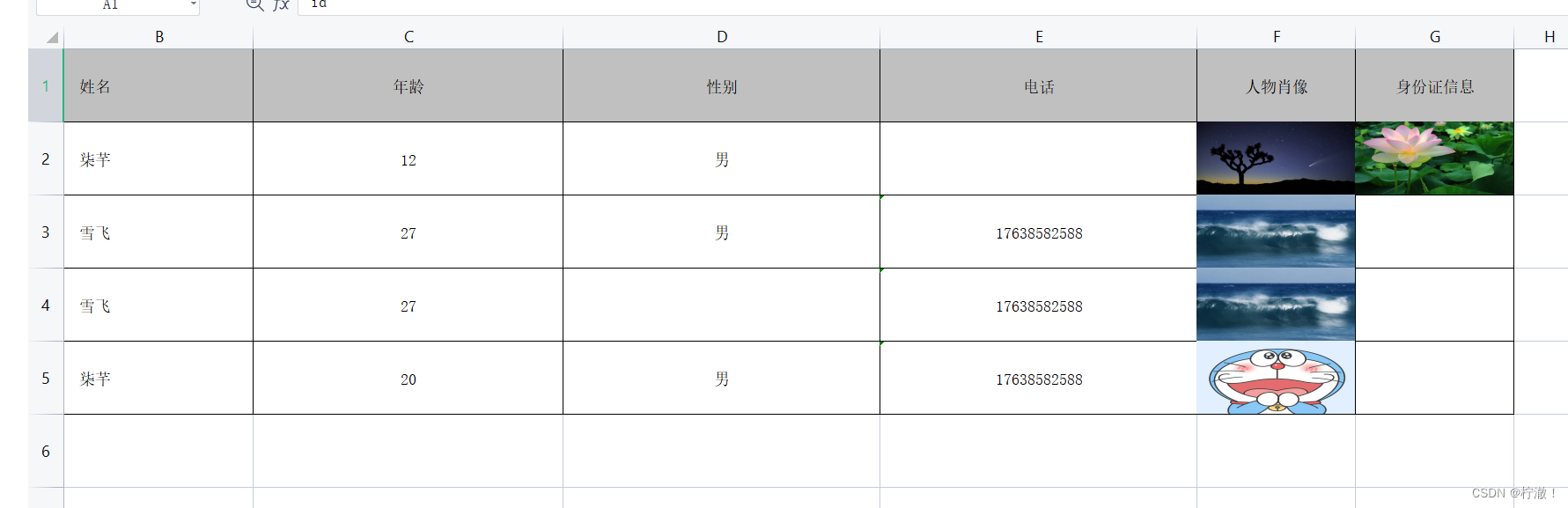
























 4115
4115











 被折叠的 条评论
为什么被折叠?
被折叠的 条评论
为什么被折叠?








